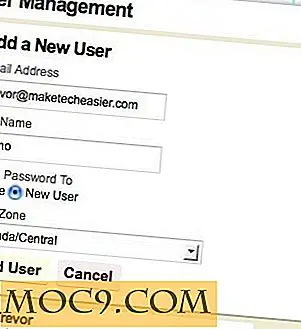Drucken Sie von Ihrem mobilen Gerät überall mit Breezy
Die Druckertechnologie ist mit der Zeit vorangekommen, vernetzt und drahtlos geworden. Aber jetzt arbeiten immer mehr Menschen von Smartphones und Tablets, was ein Dilemma darstellt, wenn es darum geht, eine physische Kopie eines Dokuments zu benötigen. Google versucht, dies mit Cloud Print zu lösen, aber obwohl es schon seit ein paar Jahren existiert, bleibt es eine Beta und ist für jeden Benutzer weniger als intuitiv.
Es gibt andere Technologien, die viel einfacher und effizienter sind. Heute richten wir Breezy ein, das sowohl mit Windows als auch mit iOS und Android kompatibel ist.
Konfiguration
Bevor Sie in einem Hotelzimmer von Ihrem Nexus 7 aus drucken und drucken können, müssen Sie alles am Home-End vorbereiten, in dem sich der Drucker befindet. Gehen Sie auf die Breezy-Website und laden Sie eine kleine App namens "Personal Connector" herunter.

Wenn Sie bereits ein Breezy-Konto registriert haben, geben Sie Ihre E-Mail-Adresse und Ihr Passwort ein, wenn Sie während des Einrichtungsvorgangs dazu aufgefordert werden. Wenn Sie noch kein Konto haben, können Sie ein Recht von derselben Eingabeaufforderung aus erstellen.

Sie erhalten nun eine Liste der verfügbaren Drucker, die an den Computer angeschlossen sind, auf dem Sie sich befinden, einschließlich der virtuellen Drucker, die von Apps wie Office und Acrobat bereitgestellt werden.

Arbeiten mit dem Desktop Connector
Mit dem Setup, das hinter uns liegt, gelangen wir zu der eher einfachen und leicht verständlichen Desktop-App-Oberfläche. Es gibt vier selbsterklärende Optionen hier.

"Account" erlaubt Ihnen, Ihr Passwort zu ändern, wenn Sie es für notwendig halten; Mit "Drucker" können Sie Drucker hinzufügen, entfernen oder ändern, die Sie mit Ihrem Konto verknüpfen möchten. "Einstellungen" enthält drei Optionen, die bestimmen, wie die App läuft und "Hilfe" spricht für sich selbst.
Die Einstellungen können hier von geringem Interesse sein - sie enthalten nur drei Optionen, von denen eine standardmäßig aktiviert ist. Dieser einzelne sagt Breezy an, dass er startet, wenn der Computer hochfährt - eine Notwendigkeit für den Fall, dass Ihr Computer neu gestartet wird, während Sie aus sind. Die anderen beiden sind "Breezy beim Start automatisch minimieren" und "möchten Sie und HTTP-Proxy verwenden?". Wählen Sie diese, wenn Sie es für richtig halten.
Mobil gehen
Breezy produziert mobile Apps für iOS, Android und Blackberry - sorry Windows Phone Nutzer. Die Apps sind alle kostenlos und einfach einzurichten, da Sie nur die Anmeldedaten für Ihr Breezy-Konto eingeben müssen.
Nach der Einrichtung finden Sie einen einfachen Startbildschirm, auf dem Sie Dateien und Fotos zum Drucken auswählen können, sowie die Liste Ihrer zuletzt gedruckten Objekte.

Sobald alles eingerichtet ist, können Sie Dateien von anderen Apps auf Ihrem Gerät, z. B. Office 365, Google Maps und anderen, an Breezy senden. Dann öffne einfach die App, wähle Präferenzen wie Hoch- oder Querformat und mehr, um sie zu Hause oder im Büro zu deinem Drucker zu bringen.
Fazit
Wie ich bereits erwähnt habe, ist dies nicht die einzige Option für das Drucken von einem mobilen Gerät, aber ich habe festgestellt, dass es das Beste von denen ist, die ich verwendet habe. Wenn Sie unterwegs etwas drucken möchten, haben Sie sogar die Möglichkeit, es an Tausende von Orten im Netzwerk zu senden - an Orte wie FedEx Stores und andere.